Come disinstallare l'adware DigitalSearchApp dal sistema operativo?
Malware Specifico Per MacConosciuto anche come: Annunci di DigitalSearchApp
Ottieni una scansione gratuita e controlla se il tuo computer è infetto.
RIMUOVILO SUBITOPer utilizzare tutte le funzionalità, è necessario acquistare una licenza per Combo Cleaner. Hai a disposizione 7 giorni di prova gratuita. Combo Cleaner è di proprietà ed è gestito da RCS LT, società madre di PCRisk.
Cos'è DigitalSearchApp?
DigitalSearchApp è un adware che presenta anche delle funzionalità da browser hijacker. Funziona offrendo campagne pubblicitarie intrusive e promuovendo motori di ricerca falsi attraverso modifiche alle impostazioni del browser. Inoltre, adware e browser hijacker di solito hanno capacità di tracciamento dei dati.
A causa dei metodi dubbi utilizzati per distribuire DigitalSearchApp, è classificata come PUA (applicazione potenzialmente indesiderata). Uno dei metodi utilizzati per diffondere questa app è la distribuzione attraverso falsi aggornamenti di Adobe Flash Player. È interessante notare che i falsi programmi di aggiornamento/installazione diffondono non solo PUA ma anche malware (ad es., trojan, ransomware, ecc.).
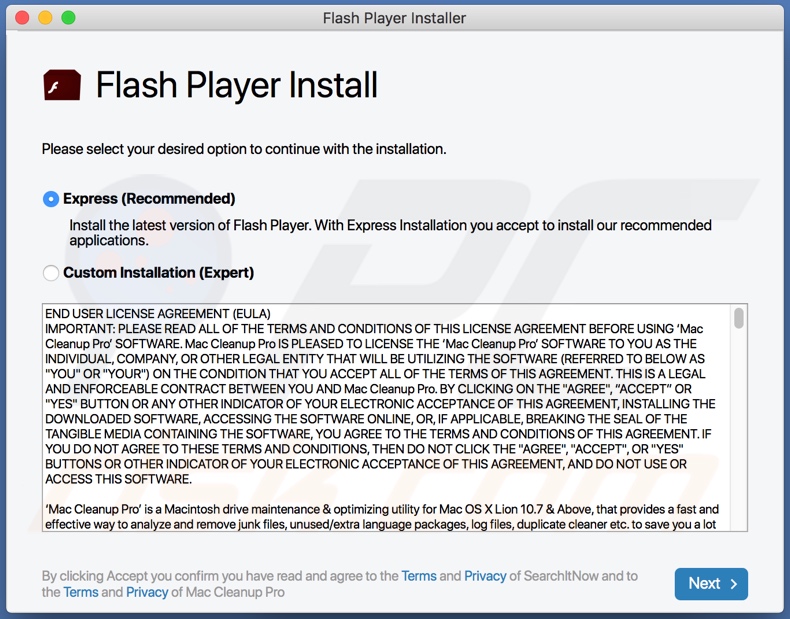
L'adware DigitalSearchApp in dettaglio
Gli Adware consentono il posizionamento di contenuti grafici di terze parti su qualsiasi sito Web visitato e/o interfacce diverse. Questo software può fornire pop-up, sondaggi, coupon, banner e altri annunci intrusivi. Riducono gravemente l'esperienza di navigazione sovrapponendo il contenuto della pagina Web e rallentando la velocità di navigazione.
Inoltre, le pubblicità intrusive rappresentano una minaccia per la sicurezza del dispositivo e dell'utente. Approvano vari siti orientati alla vendita, canaglia, inaffidabili, ingannevoli/truffatori, compromessi e dannosi. Alcuni di questi annunci possono anche essere attivati (facendo clic) per scaricare/installare di nascosto software (ad es. PUA).
I Browser hijacker riassegnano la home page del browser, la nuova scheda/finestra e gli URL dei motori di ricerca predefiniti - a indirizzi di ricerca Web falsi. Quindi, con un tale software installato: nuove schede/finestre del browser aperte e query di ricerca digitate nella barra degli URL - reindirizzamento all'indirizzo promosso.
I motori di ricerca fraudolenti in genere non possono fornire risultati di ricerca, quindi reindirizzano (o causano catene di reindirizzamento che portano) a Google, Yahoo, Bing, e altri genuini. I browser hijacker possono limitare/negare l'accesso alle impostazioni del browser e/o annullare eventuali modifiche consentite. Pertanto, il ripristino di un browser dirottato è impossibile senza rimuovere il software che lo influenza.
DigitalSearchApp ha probabilmente capacità di tracciamento dei dati, poiché è uno standard per adware e browser hijacker. Le informazioni mirate includono: URL visitati, pagine Web visualizzate, query di ricerca digitate, indirizzi IP/geolocalizzazione, dettagli di identificazione personale, dati relativi alla finanza, ecc. I dati raccolti vengono quindi condivisi con e/o venduti a terzi.
Per riassumere, la presenza di app indesiderate sui dispositivi può portare a infezioni del sistema, gravi problemi di privacy, perdite finanziarie e persino furto di identità. Si consiglia vivamente di rimuovere tutte le applicazioni sospette e le estensioni/plug-in del browser immediatamente dopo il rilevamento.
| Nome | Annunci di DigitalSearchApp |
| Tipo di minaccia | Adware, Mac malware, Mac virus |
| Nomi rilevati | Avast (MacOS:Adload-AD [Trj]), Cyren (MacOS/Adload.A.gen!Camelot), ESET-NOD32 (Una variante di OSX/TrojanDownloader.Adload.A), Kaspersky (Not-a-virus:HEUR:AdWare.OSX.Cimpli.l), Lista completa (VirusTotal) |
| Info aggiuntive | Appartiene alla famiglia Adload malware. |
| Sintomi | Il tuo Mac diventa più lento del normale, vedi annunci pop-up indesiderati, vieni reindirizzato a siti Web dubbi. |
| Metodi distributivi | Annunci pop-up ingannevoli, programmi di installazione di software gratuiti (raggruppamento), falsi programmi di installazione di Flash Player, download di file torrent. |
| Danni | Monitoraggio del browser Internet (potenziali problemi di privacy), visualizzazione di annunci indesiderati, reindirizzamenti a siti Web dubbi, perdita di informazioni private. |
| Rimozione dei malware (Windows) |
Per eliminare possibili infezioni malware, scansiona il tuo computer con un software antivirus legittimo. I nostri ricercatori di sicurezza consigliano di utilizzare Combo Cleaner. Scarica Combo CleanerLo scanner gratuito controlla se il tuo computer è infetto. Per utilizzare tutte le funzionalità, è necessario acquistare una licenza per Combo Cleaner. Hai a disposizione 7 giorni di prova gratuita. Combo Cleaner è di proprietà ed è gestito da RCS LT, società madre di PCRisk. |
Gli Adware in generale
SectionAssist, AccessDefault, OriginalSearchTech, ExtendedTransaction, e OnlineExplorer sono alcuni esempi di adware. Questo software sembra legittimo e innocuo. L'adware offre anche un'ampia varietà di funzioni "utili", che raramente sono operative.
In effetti, quasi tutte le PUA utilizzano funzionalità false per invogliare gli utenti a scaricare/installare e/o acquistare. L'unico scopo delle app indesiderate è generare profitti a spese dell'utente. Pertanto, invece di mantenere le promesse, le PUA possono eseguire campagne pubblicitarie intrusive, dirottare i browser, causare reindirizzamenti e raccogliere dati privati.
Come si è installato DigitalSearchApp sul mio computer?
Le PUA vengono diffuse tramite downloader/installatori di altri software. Questa falsa tattica di marketing di impacchettare programmi regolari con aggiunte indesiderate o dannose è chiamata "raggruppamento". I processi di download/installazione frettolosi (ad esempio, opzioni preimpostate utilizzate, ecc.) aumentano il rischio di consentire il contenuto in bundle nel sistema.
Le pubblicità intrusive vengono anche utilizzate per proliferare le PUA. Una volta cliccati, gli annunci possono eseguire script per effettuare download/installazioni furtivi. Alcune PUA possono avere pagine web promozionali "ufficiali" da cui possono essere scaricate e/o acquistate.
Come evitare l'installazione di applicazioni potenzialmente indesiderate?
Si consiglia di ricercare il software prima del download/installazione. Inoltre, tutti i download devono essere eseguiti da fonti ufficiali e verificate. Canali di download non affidabili, ad esempio siti di hosting di file non ufficiali e gratuiti, reti di condivisione peer-to-peer e altri downloader di terze parti, spesso offrono contenuti in bundle.
Durante il download/installazione, è importante leggere i termini, esplorare le opzioni disponibili, utilizzare le impostazioni "Personalizzate/Avanzate" e rinunciare ad app, strumenti, funzioni aggiuntive e così via. Gli annunci intrusivi sembrano legittimi; tuttavia, reindirizzano a siti Web altamente dubbi (ad esempio, giochi d'azzardo, pornografia, incontri per adulti, ecc.).
In caso di incontri con tali annunci e/o reindirizzamenti, il sistema deve essere controllato e tutte le applicazioni sospette e le estensioni/plug-in del browser rilevate - immediatamente rimosse da esso. Se il tuo computer è già stato infettato da DigitalSearchApp, ti consigliamo di eseguire una scansione con Combo Cleaner Antivirus per Windows per eliminare automaticamente questo adware.
File relativi all'adware DigitalSearchApp che devono essere rimossi:
- ~/Library/Application Support/com.DigitalSearchApp/DigitalSearchApp
- ~/Library/Application Support/com.DigitalSearchAppDaemon/DigitalSearchApp
- ~/Library/LaunchAgents/com.DigitalSearchApp.plist
- ~/Library/LaunchDaemons/com.DigitalSearchAppDaemon.plist
NOTA IMPORTANTE! Le configurazioni/app non autorizzate che promuovono il sito Web DigitalSearchApp sono progettate per creare un nuovo profilo del dispositivo. Pertanto, prima di eseguire ulteriori passaggi di rimozione, eseguire queste azioni:
1) Fare clic sull'icona "Preferenze" nella barra dei menu (Dock) e selezionare "Profili".
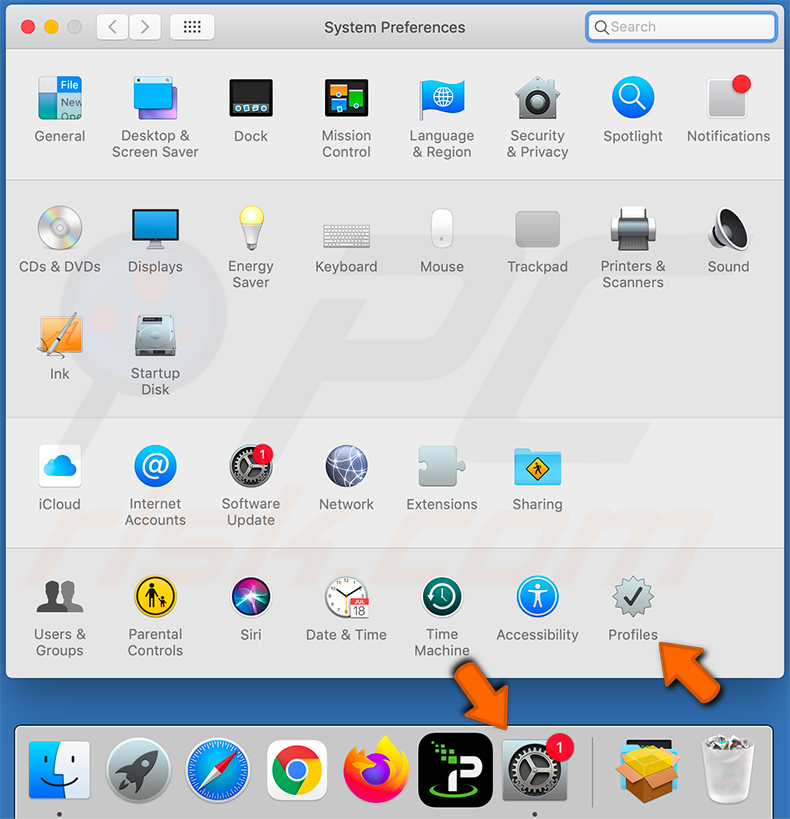
2) Individua tutti i profili sospetti ed eliminali.
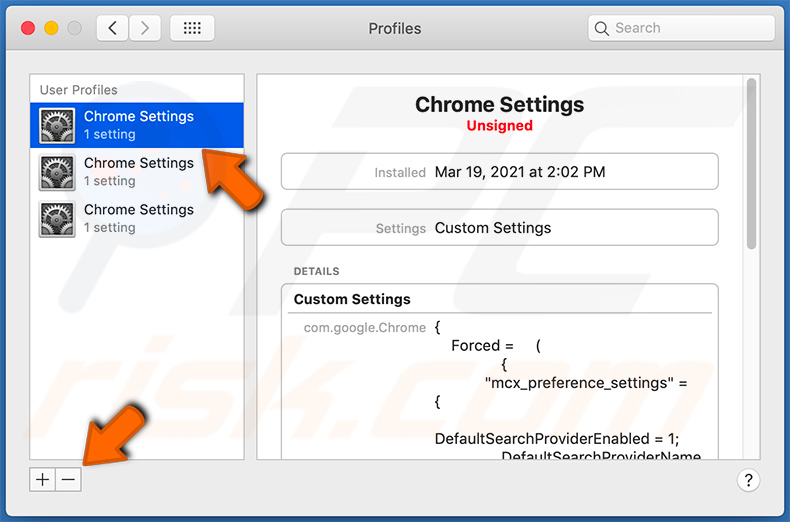
3) Effettua una scansione completa con Combo Cleaner anti-virus.
Dopo aver eseguito queste azioni, puoi procedere con ulteriori passaggi di rimozione per questo browser hijacker.
Rimozione automatica istantanea dei malware:
La rimozione manuale delle minacce potrebbe essere un processo lungo e complicato che richiede competenze informatiche avanzate. Combo Cleaner è uno strumento professionale per la rimozione automatica del malware consigliato per eliminare il malware. Scaricalo cliccando il pulsante qui sotto:
SCARICA Combo CleanerScaricando qualsiasi software elencato in questo sito, accetti le nostre Condizioni di Privacy e le Condizioni di utilizzo. Per utilizzare tutte le funzionalità, è necessario acquistare una licenza per Combo Cleaner. Hai a disposizione 7 giorni di prova gratuita. Combo Cleaner è di proprietà ed è gestito da RCS LT, società madre di PCRisk.
Menu:
- Cos'è DigitalSearchApp?
- STEP 1. Rimuovere i file e le cartelle relativi a DigitalSearchApp da OSX.
- STEP 2. Rimuovere gli annunci DigitalSearchApp da Safari.
- STEP 3. Rimuovere l'adware DigitalSearchApp da Google Chrome.
- STEP 4. Rimuovere gli annunci DigitalSearchApp da Mozilla Firefox.
Video che mostra come rimuovere adware e browser hijacker da un computer Mac:
Come rimuovere l'adware DigitalSearchApp:
Rimuovere le applicazioni potenzialmente indesiderate legate a DigitalSearchApp dalla cartella "Applicazioni":

Fare clic sull'icona Finder. Nella finestra del Finder, seleziona "Applicazioni". Nella cartella delle applicazioni, cerca "MPlayerX", "NicePlayer" o altre applicazioni sospette e trascinale nel Cestino.
Dopo aver rimosso le applicazioni potenzialmente indesiderate che causano annunci online, scansiona il tuo Mac alla ricerca di eventuali componenti indesiderati rimanenti..
SCARICA il programma di rimozione per infezioni da malware
Combo Cleaner controlla se il tuo computer è infetto. Per utilizzare tutte le funzionalità, è necessario acquistare una licenza per Combo Cleaner. Hai a disposizione 7 giorni di prova gratuita. Combo Cleaner è di proprietà ed è gestito da RCS LT, società madre di PCRisk.
Rimuovere i file e le cartelle legate a annunci di digitalsearchapp:

Cliccare l'icona del Finder, dal menu a barre, scegliere Vai, e cliccare Vai alla Cartella...
 Verificare la presenza di file generati da adware nella cartella / Library / LaunchAgents:
Verificare la presenza di file generati da adware nella cartella / Library / LaunchAgents:

Nella barra Vai alla Cartella..., digita: /Library/LaunchAgents
 Nella cartella "LaunchAgents", cercare eventuali file sospetti aggiunti di reente e spostarli nel Cestino. Esempi di file generati da adware - “installmac.AppRemoval.plist”, “myppes.download.plist”, “mykotlerino.ltvbit.plist”, “kuklorest.update.plist”, etc. Gli Adware installano comunemente diversi file con la stessa stringa.
Nella cartella "LaunchAgents", cercare eventuali file sospetti aggiunti di reente e spostarli nel Cestino. Esempi di file generati da adware - “installmac.AppRemoval.plist”, “myppes.download.plist”, “mykotlerino.ltvbit.plist”, “kuklorest.update.plist”, etc. Gli Adware installano comunemente diversi file con la stessa stringa.
 Verificare la presenza di file generati da adware nella cartella /Library/Application Support:
Verificare la presenza di file generati da adware nella cartella /Library/Application Support:

Nella barra Vai alla Cartella..., digita: /Library/Application Support
 Nella cartella “Application Support”, lcercare eventuali file sospetti aggiunti di reente e spostarli nel Cestino. Esempi di file generati da adware, “MplayerX” o “NicePlayer”,
Nella cartella “Application Support”, lcercare eventuali file sospetti aggiunti di reente e spostarli nel Cestino. Esempi di file generati da adware, “MplayerX” o “NicePlayer”,
 Verificare la presenza di file generati da adware nella cartella ~/Library/LaunchAgents:
Verificare la presenza di file generati da adware nella cartella ~/Library/LaunchAgents:

Nella barra Vai alla Cartella..., digita: ~/Library/LaunchAgents

Nella cartella "LaunchAgents", cercare eventuali file sospetti aggiunti di reente e spostarli nel Cestino. Esempi di file generati da adware- “installmac.AppRemoval.plist”, “myppes.download.plist”, “mykotlerino.ltvbit.plist”, “kuklorest.update.plist”, etc. Gli Adware installano comunemente diversi file con la stessa stringa.
 Verificare la presenza di file generati da adware nella cartella /Library/LaunchDaemons:
Verificare la presenza di file generati da adware nella cartella /Library/LaunchDaemons:
 Nella barra Vai alla Cartella..., digita: /Library/LaunchDaemons
Nella barra Vai alla Cartella..., digita: /Library/LaunchDaemons
 Nella cartella “LaunchDaemons”, cercare eventuali file sospetti aggiunti di reente e spostarli nel Cestino. Esempi di file generati da adware, “com.aoudad.net-preferences.plist”, “com.myppes.net-preferences.plist”, "com.kuklorest.net-preferences.plist”, “com.avickUpd.plist”, etc..
Nella cartella “LaunchDaemons”, cercare eventuali file sospetti aggiunti di reente e spostarli nel Cestino. Esempi di file generati da adware, “com.aoudad.net-preferences.plist”, “com.myppes.net-preferences.plist”, "com.kuklorest.net-preferences.plist”, “com.avickUpd.plist”, etc..
 Scansiona il tuo Mac con Combo Cleaner:
Scansiona il tuo Mac con Combo Cleaner:
Se hai seguito tutti i passaggi nell'ordine corretto, il Mac dovrebbe essere privo di infezioni. Per essere sicuro che il tuo sistema non sia infetto, esegui una scansione con Combo Cleaner Antivirus. Scaricalo QUI. Dopo aver scaricato il file fare doppio clic sul programma di installazione combocleaner.dmg, nella finestra aperta trascinare e rilasciare l'icona Combo Cleaner in cima all'icona Applicazioni. Ora apri il launchpad e fai clic sull'icona Combo Cleaner. Attendere fino a quando Combo Cleaner aggiorna il suo database delle definizioni dei virus e fare clic sul pulsante "Avvia scansione combinata".

Combo Cleaner eseguirà la scansione del tuo Mac alla ricerca di infezioni da malware. Se la scansione antivirus mostra "nessuna minaccia trovata", significa che è possibile continuare con la guida alla rimozione, altrimenti si consiglia di rimuovere eventuali infezioni trovate prima di continuare.

Dopo aver rimosso i file e le cartelle generati dal adware, continuare a rimuovere le estensioni canaglia dal vostro browser Internet.
Annunci di DigitalSearchApp rimozione da homepage e motore di ricerca degli Internet browsers:
 Rimuovere le estensioni malevole da Safari:
Rimuovere le estensioni malevole da Safari:
Rimuovere le estensioni di annunci di digitalsearchapp da Safari:

Aprire Safari, Dalla barra del menu, selezionare "Safari" e clicare su "Preferenze...".

Nella finestra delle preferenze, selezionare "Estensioni" e cercare eventuali estensioni sospette recentemente installate. Quando le trovate, fare clic sul pulsante "Disinstalla". Si noti che è possibile disinstallare in modo sicuro tutte le estensioni dal browser Safari - nessuna è fondamentale per il normale funzionamento del browser.
- Se si continuano ad avere problemi come reindirizzamenti e pubblicità indesiderate - Reset Safari.
 Rimuovere le estensioni malevole da Mozilla Firefox:
Rimuovere le estensioni malevole da Mozilla Firefox:
Rimuovere i componenti aggiuntivi legati a annunci di digitalsearchapp da Mozilla Firefox:

Aprire il browser Mozilla Firefox. In alto a destra dello schermo, fare clic sul pulsante (tre linee orizzontali) "Apri Menu". Dal menu aperto, scegliere "componenti aggiuntivi".

Scegliere la scheda "Estensioni" e cercare eventuali componenti aggiuntivi sospetti di recente installati. Quando vengono trovati, fare clic sul pulsante "Rimuovi" che si trova accanto. Si noti che è possibile disinstallare in modo sicuro tutte le estensioni dal browser Mozilla Firefox - nessuna è cruciale per il normale funzionamento del browser.
- Se si continuano ad avere problemi come reindirizzamenti e pubblicità indesiderate - Reset Mozilla Firefox.
 Rimuovere estensioni pericolose da Google Chrome:
Rimuovere estensioni pericolose da Google Chrome:
Rimuovere le estensioni di annunci di digitalsearchapp da Google Chrome:

Aprire Google Chrome e fare clic sul pulsante (tre linee orizzontali) "Menu Chrome" che si trova nell'angolo in alto a destra della finestra del browser. Dal menu a discesa, scegliere "Altri strumenti" e selezionare "Estensioni".

Nella finestra "Estensioni", cercare eventuali componenti aggiuntivi sospetti di recente installati. Quando li trovate, fate clic sul pulsante "Cestino" accanto. Si noti che è possibile disinstallare in modo sicuro tutte le estensioni dal browser Google Chrome - non ce ne sono di fondamentali per il normale funzionamento del browser.
- Se si continuano ad avere problemi come reindirizzamenti e pubblicità indesiderate - Reset Google Chrome.
Condividi:

Tomas Meskauskas
Esperto ricercatore nel campo della sicurezza, analista professionista di malware
Sono appassionato di sicurezza e tecnologia dei computer. Ho un'esperienza di oltre 10 anni di lavoro in varie aziende legate alla risoluzione di problemi tecnici del computer e alla sicurezza di Internet. Dal 2010 lavoro come autore ed editore per PCrisk. Seguimi su Twitter e LinkedIn per rimanere informato sulle ultime minacce alla sicurezza online.
Il portale di sicurezza PCrisk è offerto dalla società RCS LT.
I ricercatori nel campo della sicurezza hanno unito le forze per aiutare gli utenti di computer a conoscere le ultime minacce alla sicurezza online. Maggiori informazioni sull'azienda RCS LT.
Le nostre guide per la rimozione di malware sono gratuite. Tuttavia, se vuoi sostenerci, puoi inviarci una donazione.
DonazioneIl portale di sicurezza PCrisk è offerto dalla società RCS LT.
I ricercatori nel campo della sicurezza hanno unito le forze per aiutare gli utenti di computer a conoscere le ultime minacce alla sicurezza online. Maggiori informazioni sull'azienda RCS LT.
Le nostre guide per la rimozione di malware sono gratuite. Tuttavia, se vuoi sostenerci, puoi inviarci una donazione.
Donazione
▼ Mostra Discussione